Восстановление деталей c использованием оборудования Димет
Восстановление утраченных объемов металла
Применяемое оборудование при газодинамическом напылении по технологии Димет является эффективным и экономичным средством при восстановлении сработавшейся поверхности. В большей степени это обусловлено отсутствием деформации изделия, возникновения внутренних напряжений, структурных превращений металла изделия в виду того, что при устранении дефекта не происходит влияние на деталь высокой температуры. Используемый метод основан на локализованном восстановлении, т.е. участки без дефектов не подвергаются температурному воздействию, что сохраняет геометрические размеры детали и его первоначальную структуру материала.
Стоит обратить внимание на условия применения данного метода – требований к нагрузке на деталь по твердости и износостойкости быть не должно.
Восстановление посадочных мест подшипников на валу
Дефект вала — износ посадочных мест подшипников с двух сторон.
Для восстановления номинального размера было использовано напыление металлизированного слоя. Перед восстановлением поверхности, необходима обработка дефектного участка абразивом для лучшей адгезии. Далее в режиме «2» наносится состав С-01-11 тонким слоем, после включается режим «3» или «4» для наращивания слоя металла с запасом на токарную обработку.
Финальная стадия ремонта заключается в формировании поверхности, согласно чертежу детали. Во время этой операции необходимо учитывать особенность крупнозернистой структуры покрытия. Для получения качественной поверхности устанавливаются большие обороты и используется минимальная подача резца. Хорошая заточка инструмента обеспечивает высокое качество обработанной поверхности.
Изображение 1. Вал с изношенными хвостовиками.
Изображение 2. Изношенные участки на валу.
Изображение 3. Восстановленная поверхность с помощью технологии Димет.
Изображение 4. Процесс проточки напыленной поверхности.
Изображение 5. Восстановленные участки на валу.
Восстановление порошкового напыления металлической двери
Сейчас порошковое напыление присутствует практически на всех металлических входных дверях. Этот вид отделки дает необходимую защиту от всех видов коррозии, чрезвычайно стоек к механическим и химическим повреждениям, выдерживает осадки, морозы, жару и прямые солнечные лучи. Но при одном условии, которое заключается в строгом соблюдении технологии окрашивания. В этом случае порошковая краска продержится на двери никак не меньше 10 лет, даже на уличной. Если проблемы появляются раньше, это говорит о недобросовестности производителя. Но, независимо от того, прослужила дверь два года или двадцать лет, хочется, чтобы она выглядела привлекательно. Есть несколько вариантов восстановления порошкового покрытия.
Возможности восстановления, связанные с технологией нанесения порошковой краски
Единственной возможностью и обязательным условием качественного порошково-полимерного покрытия является нанесение его в специальных камерах, что можно сделать лишь в производственном цеху. Отсюда следует, что дома, своими руками, восстановить такое покрытие не получится. Как не получится и полностью заменить его – ведь качественный полимер простыми средствами не снимешь, понадобятся абразивы и, опять же, специальное оборудование.
В целом технология нанесения покрытия выглядит следующим образом:
- полностью очищается, обезжиривается и высушивается подлежащая окрашиванию поверхность – вот здесь недобросовестные производители как раз и стараются сэкономить, результатом чего становиться отслаивание, вздувание краски в процессе эксплуатации двери;
- на нее наносится порошковый краситель – для этого используется либо электростатическая камера, обеспечивающая равномерное распределение порошка по поверхности, либо трибостатический метод, подразумевающий втирание порошка в поверхность;
- затем дверь на специальных подвесах отправляется в камеру, где нагревается до высокой температуры, порядка 200 градусов – это запускает процесс полимеризации, в ходе которого порошок плавится и прикипает к поверхности металла.
Результатом именно такого процесса становится качественное покрытие, которое практически невозможно повредить. Соответственно, для его ремонта требуется сдавать дверь в производственный цех – выполнить все вышеперечисленные процедуры дома не представляется возможным. Тем не менее, если так сложилось, что нет возможности выполнить профессиональный ремонт, или дверь в скором времени будет меняться, а повреждения незначительны, можно замаскировать повреждения на некоторое время.
Временная реставрация порошкового напыления
После длительного пользования дверью появляются довольно распространенные дефекты, например, потертости возле замка от соприкосновения со связкой ключей. Или случайные царапины, появившиеся при вносе в квартиру крупногабаритной техники. Дефекты небольшие, но делающие внешний вид двери неопрятным. Эти места можно замаскировать и защитить аэрозольной краской.
Действуют следующим образом.
- Тщательно очистить поврежденное место. Для потертостей и свежих царапин достаточно протереть его растворителем. Если царапина застаревшая, ее очищают от набившейся пыли иглой.
- Оценить глубину повреждения. С царапиной, затронувшей только краску, или глубокой, проникшей в металл, работают по-разному.
- Глубокую царапину перед окрашиванием необходимо зашпатлевать. Для этого понадобится автомобильная шпатлевка с отвердителем. Ее наносят просто пальцем, втирая в царапину, и сразу же убирают излишки влажной ветошью.
- После высыхания шпатлевки, то есть по прошествии времени, указанного в инструкции к ней, царапину зашлифовывают вровень с поверхностью двери.
- После этого поврежденное место покрывают двумя слоями краски, лучше всего подойдет аэрозольная. Нужно подобрать ее тон так, чтобы он максимально подходил под тон двери.
Если рядом с окрашиваемым местом есть детали, которые красить не нужно – например, замок, ручки, глазок – их заклеивают малярным скотчем. Краску стоит наносить с близкого расстояния, очень аккуратно. Второй слой наносят только после полного высыхания первого.
После подобной реставрации отремонтированное место будет практически невозможно отличить от всей поверхности даже на расстоянии метра. Плюс будет восстановлена защита двери от ржавчины.
Полное восстановление порошкового покрытия
При значительных повреждениях, вздутиях полимерно-порошкового покрытия металлической двери самостоятельно отреставрировать ее не получится. Более того, попытки это сделать могут лишь усугубить ситуацию.
Хорошо, если дверь на этот момент еще находится на гарантийном обслуживании, и хозяева уверены, что их вины в произошедшем нет. Тогда просто вызывается специалист сервисной службы, который обеспечит проведение всех необходимых процедур по приведению двери в надлежащий вид.
Но если срок гарантии уже вышел, придется побеспокоиться об этом самостоятельно. Для начала следует найти компанию, которая занимается восстановлением покрытия – то есть обладает необходимым для этого оборудованием. Можно обратиться к производителю двери.
Следующий шаг – позаботиться о том, чтобы жилье не осталось без защиты на время реставрационных работ. Лучше всего на этот срок установить временную дверь. А проще всего, если есть вторая входная дверь – тогда можно обойтись некоторое время только нею.
Затем следует снять дверь с петель и доставить ее к месту обработки. Как правило, компании, занимающиеся восстановлением, предлагают и эти услуги.
Далее, уже в цеху, дверь будет полностью освобождена от старого покрытия. Для этого используются пескоструйные автоматы.
Затем проводятся работы в полном соответствии с технологией нанесения нового покрытия. То есть поверхность очищается от ржавчины, заусенцев, грязи. Обезжиривается, промывается и высушивается. Наносится порошок и запекается в камере.
На самый крайний случай можно попробовать заменить покрытие двери самостоятельно. Для снятия старого покрытия потребуется болгарка и шлифовальные круги. Но вот новое порошковое нанести уже не получится – придется обходиться эмалями или другими видами красок для металла.
В целом, если порошковое покрытие двери слишком быстро пришло в негодность, это повод задуматься о надежности производителя этой самой двери. Для старых дверей лучший вариант реставрации – сдать на завод. И только при незначительных повреждениях можно использовать вариант временной реставрации.
Димет официальный представитель Россия — Восстановление деталей
Современное оборудование «Димет» поможет восстановить утраченный объем металла на любых автозапчастях. Эта технология довольно эффективна и популярна. С ее помощью можно восстановить любые повреждения и дефекты на металлических поверхностях в короткие сроки, качественно и не прилагая особых усилий. Благодаря современным инновационным технологиям восстановить металлическую поверхность можно самым аккуратным способом, не подвергая ее особому нагреву. То есть восстановление металлических поверхностей при помощи «Димет» проходит при температуре 100–150 градусов Цельсия.
Удобство работы с «Димет»
Работа с этим оборудованием отличается удобством, простотой и безопасностью. При работе с «Димет» затрагивается только обрабатываемый участок, другие части поверхности не затрагиваются и не деформируются. Имейте в виду: восстановление деталей должны проводить только высококвалифицированные специалисты с опытом работы.
Способы восстановления деталей установкой «Димет» разнообразны. Это оборудование может работать с разными сплавами. Благодаря удобству и безопасности работы установки «Димет» пользуются большим спросом и популярностью. Их приобретают владельцы автомастерских и различных предприятий.
Ремонт автозапчастей с «Димет»
Ремонт деталей стоит начать с подготовительного процесса. Их не надо тщательным образом подготавливать и очищать от пыли. Сделать все это можно при помощи функции «абразивная чистка» на самом оборудовании. Восстановление деталей автомобиля оборудованием «Димет» довольно простое. Сначала надо извлечь деталь, провести ее диагностику, определить степень поврежденности. С помощью установки можно произвести напыление металла на детали. После этой процедуры на поврежденном участке не останется и следа от былой трещины.
«Димет» пользуется спросом и при восстановлении чугунных деталей. Всем владельцам авто известно, что чугунные детали плохо поддаются сварке — они очень деликатные. А вот с оборудованием «Димет» можно произвести восстановление наплавкой на самом высоком уровне. Технология нанесения металла на различные поверхности практически ничем не отличается.
Сфера применения «Димет» в автомастерских
Имея такое оборудование под рукой в своих автомастерских, владельцы могут предложить клиентам довольно широкий спектр обслуживания. С оборудованием «Димет» можно выполнять:
Это далеко не весь перечень услуг автомастерских, работающих с оборудованием «Димет».
Простыми словами об уникальной технологии. Посмотрите этот ролик сейчас.
Восстановление деталей металлизацией (напылением) — Студопедия
Металлизацией называется процесс распыления и нанесения предварительно расплавленного металла на поверхность детали. Распыление частиц металла производится сжатым газом или воздухом на заранее подготовленную поверхность. Расплавленные частички металла, приобретая большую скорость в струе сжатого газа, при ударе о поверхность детали деформируются и, проникая все микро трещины и неровности, образуют металлическое покрытие.
Преимущества метода:
1. высокая производительность
2. небольшой назрев детали (до200 toС)
3. нанесение покрытий из любых металлов и сплавов
4. возможность получение покрытия толщиной от 0,03 до 10мм и более
5. высокая износостойкость поверхности
6. простота применяемого оборудования
Недостатки:
Пониженная механическая прочность покрытия
Невысокая прочность сцепления металлизационного слоя с основным металлом из-за механического соединения частичек металла с поверхностью детали
Неоднородность структуры металлизационного слоя
Наличие оксидов
Значительные потери металла при распылении
Металлизацию применяют не только для восстановления деталей, но и для антикоррозионных и декоративных целей. Процесс состоит из подготовки поверхности к покрытию, металлизации и последующей механической обработки.
На качество покрытия оказывают большое влияние V частиц расплавленного металла, их масса, размеры, tоС, состояние поверхности и напыляемый материал. Скорость струи и tоС частиц изменяются как от очага плавления до поверхности металла, так и по сечению струи. Скорость струи, достигая Vmax =190м/с, уменьшается до Vконеч =85м/с, время полета частиц составляет не более 0,003с. Из-за вышеуказанных факторов частицы расплавленного металла достигают поверхности детали в неодинаковом состоянии, т.е. имеют разные размеры, массу, скорость и tоС. При ударе о поверхность детали частички металла получают разную степень деформации и охлаждения.
В связи с этим структура покрытия получается неоднородной по строению и сильно отличающейся от структуры распыленного металла. Плотное соединение распыленного металла с деталью обеспечивается высокой кинетической энергией частичек. Во время полета наблюдается сцепление частиц между собой за счет действия межмолекулярных и межатомных сил. Некоторое снижение контактной прочности происходит в результате окислительных процессов как на напыляемой поверхности, так и на самих частичках.
Наличие пор в структуре, меньшая плотность и электропроводность металлизационного слоя подтверждают неплотный контакт поверхностей. В зависимости от способа расплавления металла различают следующие виды металлизации:
Газопламенная
Электродуговая
Высокочастотная
Детонационная
Плазменная
Ионно – плазменная
Газопламенная металлизация
DPM: Пошаговое руководство: выполнение восстановления с нуля из Microsoft Azure — статьи TechNet — США (английский)
Это руководство применимо к System Center Data Protection Manager 2016, 1801, 1807
В этой статье Wiki мы рассмотрим, как выполнить восстановление на «голое железо» (BMR) из Microsoft Azure с помощью System Center Data Protection Manager 1807.
В этом руководстве мы будем выполнять восстановление на «голое железо» на Hyper- V виртуальная машина.Наша виртуальная машина в этом руководстве называется MGMT2016 , настройки виртуальной машины следующие:
- Имя: MGMT2016
- Операционная система: Windows Server 2016 Standard
- Версия конфигурации: 8.2
- Поколение: 2
- Память: 4 ГБ
- vCPU: 1
- Жесткий диск:
- C-привод (35 ГБ)
- D-привод (10 ГБ)
- Подписка на Microsoft Azure.
- Хранилище служб восстановления.
- Сервер System Center Data Protection Manager (DPM).
- Точка восстановления «голого металла» / состояния системы в Microsoft Azure.
- Общий сетевой ресурс Windows для хранения точки восстановления BMR / состояния системы.
Прежде чем мы начнем, мы кратко рассмотрим наши среды Azure и DPM.
Мы начнем с проверки сервера DPM и его групп защиты.
- Откройте консоль администратора System Center DPM на сервере DPM.
- После открытия консоли администратора System Center DPM давайте начнем с перехода на вкладку «Управление» слева.
- Теперь перейдите к производственным серверам (ранее называвшимся «Агентами»).
- Здесь мы видим все серверы / клиенты с установленным агентом DPM, в нашем случае у нас есть сервер MGMT2016 с версией агента 5.1.363.0.
- Теперь перейдем на вкладку «Защита» в нижнем левом углу.
- Здесь мы видим все, что мы защищаем, поэтому в нашем случае мы должны увидеть нашу группу (группы) защиты для сервера MGMT2016 и ее защиту системы.
- Для выполнения восстановления BMR / состояния системы нам понадобится общий ресурс Windows, в этом руководстве у меня есть отдельный диск на моем сервере DPM под названием « Azure Recovery », и на этом диске у нас есть общая папка Windows с именем « VMRecovery ».
- Разрешения для общего ресурса установлены следующим образом:
- Откройте браузер и перейдите на портал Microsoft Azure по адресу https://portal.azure.com/
- Войдите на портал Microsoft Azure.
- После входа в систему мы направимся в хранилище служб восстановления, введите « хранилище служб восстановления » в поле поиска и щелкните хранилище служб восстановления .
- Теперь мы должны найти наше хранилище Recovery Services Vault , которое мы создали, щелкните по нему, чтобы получить к нему доступ.
- Мы будем перенаправлены на страницу обзора нашего хранилища служб восстановления, теперь мы захотим увидеть, что у нас действительно есть резервная копия BMR, щелкните элементы резервного копирования, которые можно найти в меню хранилища служб восстановления внизу оставил.
- В элементах резервного копирования мы увидим все элементы, резервные копии которых сохранены из DPM в хранилище служб восстановления Azure, в этом руководстве у нас будет только резервная копия BMR / состояния системы, поэтому значение элементов резервного копирования будет равно единице (1 ).
- Если мы щелкнем по элементу резервного копирования DPM, мы увидим, что именно создается.
- Мы даже можем щелкнуть определенный элемент резервной копии, в нашем случае «Защита системы», чтобы получить более подробную информацию.
Теперь мы готовы начать восстановление BMR / состояния системы, вернуться на сервер DPM и перейти в консоль администратора System Center DPM.
- Перейдите на вкладку Recovery в нижнем левом углу.
- Теперь перейдите к серверу, на котором мы хотим выполнить восстановление BMR, и выделите System Protection .
- Затем выберите доступную точку восстановления.
- После того, как мы выбрали нашу дату для точки восстановления, щелкните правой кнопкой мыши «Защита системы» и выберите «Восстановить …», чтобы запустить мастер восстановления.
- Откроется окно мастера восстановления , нажмите Далее , чтобы продолжить.
- Выберите тип восстановления, здесь у нас есть только единственный вариант, чтобы проверить Копировать в сетевую папку, альтернативу , затем нажмите Далее , чтобы продолжить.
- Теперь укажите, в какое место будет восстанавливаться точка восстановления, нажав Обзор , а затем перейдите к общей папке.
- Теперь мы должны выбрать место восстановления, нажмите Далее , чтобы продолжить.
- На следующем этапе у нас есть возможность настроить некоторые параметры восстановления, мы выберем значения по умолчанию, указанные в этом руководстве, нажмите Далее , чтобы продолжить.
- Теперь мы увидим итоговое окно нашего восстановления, нажмите Recover , чтобы начать процесс восстановления.
- Теперь начнется процесс восстановления.
- Окно можно закрыть, если нам нужно выполнить другие действия в DPM, процесс восстановления можно просмотреть в области задач мониторинга.
- После завершения восстановления мы можем увидеть состояние восстановления в мастере восстановления.
- Если мастер восстановления закрылся, мы также можем увидеть состояние восстановления на вкладке «Мониторинг», перейти в «Мониторинг», перейти в «Сегодняшние задания», а затем либо просмотреть вручную, либо найти сервер, для которого мы выполнили восстановление.
- Теперь мы видим, что DPM успешно создал папку с восстановлением в нашей сетевой общей папке.
Примечание: Очень важно знать имя этой папки, так как оно нам понадобится при выполнении восстановления.
- Внутри папки «DPM_timetamp» мы можем найти папку WindowsImageBackup , это папка, которую Windows будет искать при выполнении восстановления.
Теперь мы готовы выполнить восстановление с нуля.
- Чтобы начать восстановление с нуля, мы начнем с монтирования образа Windows Server 2016 (ISO).
Примечание: Если у вас есть физический сервер, смонтируйте ISO, например, с помощью USB-накопителя или через ILO (HPE), IDRAC (Dell), IMM (IBM). - Поскольку мы используем Hyper-V, виртуальные машины загружаются очень быстро, поэтому нам нужно будет изменить порядок загрузки и установить DVD Drive в качестве первого варианта загрузки.
- Теперь загрузите сервер, и когда он говорит: Нажмите любую клавишу для загрузки с CD или DVD…. нажмите любую клавишу .
- В окне Выберите вариант щелкните Устранение неполадок .
- В окне Advanced Options щелкните Восстановление образа системы .
- Затем выберите локального администратора для выполнения этой операции.
- Введите пароль локальной учетной записи администратора (убедитесь, что он задокументирован!), А затем щелкните Продолжить .
- Windows автоматически попытается найти образ системы на этом компьютере, так как у нас нет резервной копии образа системы, хранящейся на этом сервере, произойдет сбой, нажмите Отмена .
- Мы выберем образ системы вручную, Выберите образ системы должен быть отмечен, нажмите Далее , чтобы продолжить.
- Затем нажмите Advanced …
- Поскольку у нас есть данные восстановления, хранящиеся в общей сетевой папке Windows, выберите Искать образ системы в сети .
- Щелкните Да , чтобы продолжить поиск образа системы в сети.
- Теперь нам нужно будет ввести сетевой путь, где находится наша точка восстановления DPM, мы должны указать путь к родительской папке папки WindowsImageBackup .
(См. Шаг 15 в разделе Выполнение восстановления на «голый металл» ) - Теперь мы должны увидеть наш образ для восстановления в списке, как показано ниже, выберите его и нажмите Далее , чтобы продолжить процесс восстановления.
Примечание: Если вы не вставите родительскую папку (в нашем случае «DPM_timestamp ..»), список доступных точек восстановления будет пустым.
- Далее мы увидим дату точки восстановления и какие диски включены, нажмите Далее , чтобы продолжить.
- На следующем экране нажмите Далее , чтобы продолжить.
- Наконец, мы увидим сводку того, что будет восстановлено, нажмите Finish , чтобы начать восстановление с нуля.
- Теперь нам будет предложено сообщение о том, что «Все данные на восстанавливаемых дисках будут заменены данными в образе системы.
- Вы действительно хотите продолжить», нажмите Да .
- Сейчас идет восстановление.
- Как только восстановление будет завершено, мы должны быть готовы войти и снова использовать сервер!
Мы успешно выполнили восстановление с нуля!
.
Мы покупатели, переработчики, переработчики, пробирщики и плавильщики золота, серебра, платины, всех драгоценных металлов и лома, включая промышленную платину, палладий и родий. Восстановление драгоценных металлов служит как ювелирам, так и широкой публике. Не забудьте добавить наш сайт в закладки, чтобы узнать текущие спотовые цены на золото, серебро, платину и палладий.Precious Metal Recovery — это подразделение Северных НПЗ. Материалы, которые можно переработать и превратить в наличные
В качестве комплексного НПЗ мы предлагаем:
Как и куда отправлять материалы «Покупатели драгоценных металлов» — подразделение Северных НПЗ.
АБСОЛЮТНО БЕЗ ПРОХОДОВ, ТОЛЬКО ПО НАЗНАЧЕНИЮ Особые инструкции: При отгрузке материала я гарантирую ООО «СЕВЕРНЫЕ НПЗ», что любой материал, предлагаемый для переработки и продажи, представлен с четким юридическим названием. Важно: Включите в посылку свое имя, адрес, номер телефона, адрес электронной почты (если имеется) и копию ваших водительских прав или государственного идентификационного номера. Если ваше поселение превышает 8000 долларов, вы можете выбрать бесплатную серебряную монету в одну унцию или бесплатную доставку. Не забудьте указать свой купон. См. Также: Правила обращения с драгоценными металлами Вопросы или комментарии?
Статьи Как провести успешную золотую вечеринкуС ростом среднего класса Индии спрос на золотые украшения уже растет в четвертом квартале 2014 года.В сочетании с замедлением добычи золота Китаем цены на золото продолжают расти. Каждый новый смартфон и высокотехнологичное устройство также приводит к росту цен. Всемирный совет по золоту прогнозирует, что к концу 2015 года цена на золото достигнет 2500 долларов за унцию. Созданные по образцу вечеринок Tupperware в 1980-х годах, золотые вечеринки разрослись по всей стране, как только золото начало подниматься выше 1000 долларов за унцию. После рецессии 2008 года золотые вечеринки стали еще более популярными, поскольку все больше людей пытаются найти способы увеличить свой доход.Ниже я предлагаю вам пошаговое руководство, как организовать веселую и прибыльную вечеринку. Важно! Убедитесь, что золотая вечеринка разрешена в вашем штате. В некоторых штатах (Калифорния, Джорджия и Вирджиния) вечеринки с золотом не разрешены, а в некоторых штатах требуется разрешение. Узнать больше Серебряные вечеринки могут принести немного денегПодсчитано, что люди выкопали более 800 000 тонн серебра. По данным Kitco, за последние двадцать лет цены на серебро выросли с 5 долларов за унцию до более 20 долларов; достигнув рекордного уровня в 40 долларов в начале 2014 года.Если текущие тенденции потребления серебра для ювелирных и промышленных нужд сохранятся, вложения в серебро станут очень прибыльными. Silver используется для создания компьютерных ключевых слов, кнопок лифтов и панелей управления микроволновой печью, iPad, iPhone, Android и других устройств. Хлорид серебра можно найти в батареях и покрытиях для солнечных батарей. Тонкий слой серебра на стекле создавал зеркала, а позже помогал создавать микроскопы и телескопы. Каждый день ученые продолжают находить новые применения для серебра.Однако запасы серебра на Земле ограничены, и по мере того, как спрос продолжает расти, популярность серебряных вечеринок, на которых друзья собирают ненужное серебро и получают наличные в конце вечеринки, также будет расти. Узнать больше Переработка лома электрических контактовЧтобы обеспечить надлежащие рабочие условия электрических контактов, их необходимо регулярно заменять, поскольку происходит как электрический, так и механический износ. Каждое устройство how имеет собственный график технического обслуживания, рекомендованный производителем.Вместо того, чтобы утилизировать изношенные электрические контакты — соберите и утилизируйте их! Для того, чтобы утилизировать электрические контакты, их необходимо сначала удалить. Найдите похожий на кнопку блестящий круглый объект, как на картинке ниже. Используя пару тисков, нагрейте обратную сторону контакта, пока серебряный припой не расплавится, и опустите серебряный контакт в ведро с водой. Соберите минимум 15 фунтов. перед отправкой на НПЗ. Узнать больше Облако тегов Извлечение драгоценных металлов, извлечение золота, Извлечение платины , заводы по переработке родия, извлечение серебра, Цены на золото , заводы по переработке палладия, извлечение драгоценных металлов палладия, извлечение золота в стоматологии, покупатели родия, заводы по переработке лома золота, лом серебра Покупатели , Заводы по плавке драгоценных металлов Пробирные и аффинажные предприятия, переработчики и плавильщики золота, переработчики серебра, покупатели золота, платиновые слитки, пробирные очистители, золотых слитков , слитки золота, стоматологические материалы | Поселок
| ||
Состояние системы и защита восстановления с нуля — Azure Backup
- 15 минут на чтение
В этой статье
Azure Backup Server выполняет резервное копирование состояния системы и обеспечивает защиту восстановления с нуля (BMR).
- Резервное копирование состояния системы : Резервное копирование файлов операционной системы.Эта резервная копия позволяет выполнять восстановление при запуске компьютера, но системные файлы и реестр теряются. Резервная копия состояния системы включает в себя следующие элементы:
- Член домена: файлы загрузки, база данных регистрации классов COM +, реестр
- Контроллер домена: Windows Server Active Directory (NTDS), загрузочные файлы, база данных регистрации классов COM +, реестр, системный том (SYSVOL)
- Компьютер, на котором запущены службы кластера: метаданные сервера кластера
- Компьютер, на котором запущены службы сертификации: данные сертификата
- Резервное копирование на «чистое железо» : Резервное копирование файлов операционной системы и всех данных на критических томах, кроме данных пользователя.По определению, резервная копия BMR включает резервную копию состояния системы. Он обеспечивает защиту, когда компьютер не запускается и вам нужно все восстанавливать.
В следующей таблице перечислены все, что можно выполнить для резервного копирования и восстановления. Сведения о версиях приложений, которые может защитить состояние системы и BMR, см. В разделе Что выполняет резервное копирование Azure Backup Server ?.
| Резервное копирование | Выпуск | Восстановление из резервной копии Azure Backup Server | Восстановление из резервной копии состояния системы | BMR |
|---|---|---|---|---|
| Данные файла Регулярное резервное копирование данных Резервное копирование BMR / состояния системы | Данные потерянного файла | Y | N | N |
| Данные файла Резервное копирование данных файлов на сервере резервного копирования Azure Резервное копирование BMR / состояния системы | Утеряна или повреждена операционная система | N | Y | Y |
| Данные файла Резервное копирование данных файлов на сервере резервного копирования Azure Резервное копирование BMR / состояния системы | Потерянный сервер (объемы данных нетронутые) | N | N | Y |
| Данные файла Резервное копирование данных файлов на сервере резервного копирования Azure Резервное копирование BMR / состояния системы | Потерянный сервер (потеряны объемы данных) | Y | N | Y BMR с последующим регулярным восстановлением данных из резервных копий файлов |
| Данные SharePoint Резервное копирование данных фермы на сервере резервного копирования Azure Резервное копирование BMR / состояния системы | Утерянный объект, списки, элементы списков, документы | Y | N | N |
| Данные SharePoint Резервное копирование данных фермы на сервере резервного копирования Azure Резервное копирование BMR / состояния системы | Операционная система утеряна или повреждена | N | Y | Y |
| Данные SharePoint Резервное копирование данных фермы на сервере резервного копирования Azure Резервное копирование BMR / состояния системы | Аварийное восстановление | N | N | N |
| Windows Server 2012 R2 Hyper-V Резервное копирование сервера резервного копирования Azure хоста Hyper-V или гостя Резервное копирование BMR / состояния системы хоста | Потерянная ВМ | Y | N | N |
| Hyper-V Резервное копирование сервера резервного копирования Azure хоста Hyper-V или гостя Резервное копирование BMR / состояния системы хоста | Операционная система утеряна или повреждена | N | Y | Y |
| Hyper-V Резервное копирование сервера резервного копирования Azure хоста Hyper-V или гостя Резервное копирование BMR / состояния системы хоста | Потерян хост Hyper-V (виртуальные машины не повреждены) | N | N | Y |
| Hyper-V Резервное копирование сервера резервного копирования Azure хоста Hyper-V или гостя Резервное копирование BMR / состояния системы хоста | Потерян хост Hyper-V (потеряны виртуальные машины) | N | N | Y BMR, с последующим регулярным восстановлением Azure Backup Server |
| SQL Server / Exchange Резервное копирование приложения Azure Backup Server Резервное копирование BMR / состояния системы | Потеряны данные приложения | Y | N | N |
| SQL Server / Exchange Резервное копирование приложения Azure Backup Server Резервное копирование BMR / состояния системы | Операционная система утеряна или повреждена | N | Y | Y |
| SQL Server / Exchange Резервное копирование приложения Azure Backup Server Резервное копирование BMR / состояния системы | Потерянный сервер (без изменений база данных / журналы транзакций) | N | N | Y |
| SQL Server / Exchange Резервное копирование приложения Azure Backup Server Резервное копирование BMR / состояния системы | Потерянный сервер (потеряна база данных / журналы транзакций) | N | N | Да Восстановление BMR с последующим обычным восстановлением Azure Backup Server |
Как работает резервное копирование состояния системы
Когда выполняется резервное копирование состояния системы, Backup Server связывается с Windows Server Backup, чтобы запросить резервную копию состояния системы сервера.По умолчанию Backup Server и Windows Server Backup используют диск, на котором больше всего свободного места. Информация об этом диске сохраняется в файле PSDataSourceConfig.xml .
Вы можете настроить диск, который Backup Server использует для резервного копирования состояния системы:
- На защищаемом сервере перейдите по адресу C: \ Program Files \ Microsoft Data Protection Manager \ MABS \ Datasources .
- Откройте файл PSDataSourceConfig.xml для редактирования.
- Измените значение
для буквы диска. - Сохраните и закройте файл.
Если группа защиты настроена для защиты состояния системы компьютера, запустите проверку согласованности. Если генерируется предупреждение, выберите Изменить группу защиты в предупреждении, а затем заполните страницы в мастере. Затем запустите еще одну проверку согласованности.
Если сервер защиты находится в кластере, диск кластера может быть выбран как диск, на котором больше всего свободного места.Если владение этим диском передается другому узлу и выполняется резервное копирование состояния системы, то диск становится недоступным и резервное копирование завершается ошибкой. В этом сценарии измените PSDataSourceConfig.xml , чтобы он указывал на локальный диск.
Затем Windows Server Backup создает папку с именем WindowsImageBackup в корне папки восстановления. Поскольку Windows Server Backup создает резервную копию, все данные помещаются в эту папку. По завершении резервного копирования файл передается на компьютер Backup Server.Обратите внимание на следующую информацию:
- Эта папка и ее содержимое не очищаются после завершения резервного копирования или передачи. Лучше всего думать об этом, что пространство зарезервировано для следующего завершения резервного копирования.
- Папка создается для каждой резервной копии. Отметка времени и даты отражает время последнего резервного копирования состояния системы.
Как работает резервное копирование BMR
Для BMR (включая резервное копирование состояния системы) задание резервного копирования сохраняется непосредственно в общей папке на компьютере Backup Server.Он не сохраняется в папке на защищаемом сервере.
Backup Server вызывает Windows Server Backup и совместно использует том реплики для этой резервной копии BMR. В этом случае не требуется, чтобы резервное копирование Windows Server использовало диск, на котором больше всего свободного места. Вместо этого он использует общий ресурс, созданный для задания.
По окончании резервного копирования файл передается на компьютер Backup Server. Журналы хранятся в C: \ Windows \ Logs \ WindowsServerBackup .
Предпосылки и ограничения
BMR не поддерживается для компьютеров под управлением Windows Server 2003 или для компьютеров под управлением клиентской операционной системы.
Нельзя защитить BMR и состояние системы для одного и того же компьютера в разных группах защиты.
Компьютер с сервером резервного копирования не может защитить себя от BMR.
Кратковременная защита ленты (с диска на ленту или D2T) не поддерживается для BMR. Поддерживается долговременное хранение на ленте (с диска на диск на ленту или D2D2T).
Для защиты BMR на защищаемом компьютере должна быть установлена программа резервного копирования Windows Server.
Для защиты BMR, в отличие от защиты состояния системы, Backup Server не требует места на защищаемом компьютере. Windows Server Backup напрямую передает резервные копии на компьютер Backup Server. Задание передачи резервной копии не отображается в представлении заданий резервного копирования сервера .
Сервер резервного копирования резервирует 30 ГБ пространства на томе реплики для BMR. Вы можете изменить это выделение пространства на странице Disk Allocation в мастере изменения группы защиты.Или вы можете использовать командлеты PowerShell Get-DatasourceDiskAllocation и Set-DatasourceDiskAllocation. На томе точки восстановления для защиты BMR требуется около 6 ГБ для хранения в течение пяти дней.
- Вы не можете уменьшить размер тома реплики до менее 15 ГБ.
- Backup Server не рассчитывает размер источника данных BMR. Это предполагает 30 ГБ для всех серверов. Измените значение в зависимости от размера резервных копий BMR, который вы ожидаете в своей среде. Вы можете приблизительно рассчитать размер резервной копии BMR как сумму использованного пространства на всех критических томах.Критические тома = загрузочный том + системный том + том, на котором размещены данные о состоянии системы, например Active Directory.
При переходе от защиты состояния системы к защите BMR для защиты BMR требуется меньше места на томе точки восстановления . Однако дополнительное пространство на томе не используется. Вы можете вручную уменьшить размер тома на странице Изменить размещение на диске мастера изменения группы защиты. Или вы можете использовать командлеты PowerShell Get-DatasourceDiskAllocation и Set-DatasourceDiskAllocation.
Если вы измените защиту состояния системы на защиту BMR, то для защиты BMR потребуется больше места на реплике , том . Громкость увеличивается автоматически. Если вы хотите изменить распределение пространства по умолчанию, используйте командлет PowerShell Modify-DiskAllocation.
Если вы переходите с защиты BMR на защиту состояния системы, вам потребуется больше места на томе точки восстановления. Сервер резервного копирования может попытаться автоматически увеличить громкость.Если в пуле хранения недостаточно места, возникает ошибка.
Если вы переходите с защиты BMR на защиту состояния системы, вам потребуется место на защищаемом компьютере. Вам нужно пространство, потому что защита состояния системы сначала записывает реплику на локальный компьютер, а затем передает реплику на компьютер Backup Server.
Прежде чем начать
Развернуть сервер резервного копирования Azure . Убедитесь, что сервер резервного копирования правильно развернут.Для получения дополнительной информации см .:
Настроить хранилище . Вы можете хранить данные резервных копий на диске, на ленте и в облаке с помощью Azure. Для получения дополнительной информации см. Подготовка хранилища данных.
Настроить агент защиты . Установите агент защиты на компьютер, резервную копию которого вы хотите создать. Дополнительные сведения см. В разделе Развертывание агента защиты DPM.
Для резервного копирования состояния системы и голого железа:
Чтобы открыть мастер создания новой группы защиты, в консоли администратора сервера резервного копирования выберите Защита > Действия > Создать группу защиты .
На странице Select Protection Group Type выберите Servers , а затем выберите Next .
На странице Выбрать членов группы разверните компьютер и выберите BMR или состояние системы .
Помните, что вы не можете защитить и BMR, и состояние системы для одного и того же компьютера в разных группах. Кроме того, когда вы выбираете BMR, состояние системы включается автоматически.Дополнительные сведения см. В разделе Развертывание групп защиты.
На странице Выберите метод защиты данных выберите способ обработки краткосрочного и долгосрочного резервного копирования.
Кратковременное резервное копирование всегда выполняется сначала на диск, с возможностью резервного копирования с диска в Azure с помощью службы архивации Azure (краткосрочного или долгосрочного). Альтернативой долгосрочному резервному копированию в облако является настройка долгосрочного резервного копирования на автономное ленточное устройство или ленточную библиотеку, подключенную к Backup Server.
На странице Select Short-Term Goals выберите способ резервного копирования в краткосрочное хранилище на диске:
- Для Диапазон хранения выберите, как долго хранить данные на диске.
- Для частоты синхронизации выберите, как часто запускать инкрементное резервное копирование на диск. Если вы не хотите устанавливать интервал резервного копирования, вы можете выбрать Непосредственно перед точкой восстановления . Сервер резервного копирования будет выполнять быстрое полное резервное копирование непосредственно перед назначением каждой точки восстановления.
Если вы хотите хранить данные на ленте для долгосрочного хранения, то на странице Укажите долгосрочные цели выберите, как долго хранить данные на ленте (от 1 до 99 лет).
Для Частота резервного копирования выберите, как часто запускать резервное копирование на ленту. Частота зависит от выбранного вами диапазона удержания:
- Когда диапазон хранения составляет от 1 до 99 лет, вы можете выполнять резервное копирование ежедневно, еженедельно, раз в две недели, ежемесячно, ежеквартально, раз в полгода или ежегодно.
- Если диапазон хранения составляет от 1 до 11 месяцев, вы можете выполнять резервное копирование ежедневно, еженедельно, раз в две недели или ежемесячно.
- Если диапазон хранения составляет от 1 до 4 недель, вы можете выполнять резервное копирование ежедневно или еженедельно.
На странице Select Tape and Library Details выберите ленту и библиотеку для использования. Также выберите, должны ли данные быть сжатыми и зашифрованными.
На странице Review Disk Allocation просмотрите дисковое пространство пула хранения, доступное для группы защиты.
- Общий размер данных — это размер данных, для которых требуется создать резервную копию.
- Дисковое пространство, которое необходимо выделить на Azure Backup Server , — это пространство, которое Backup Server рекомендует для группы защиты. Backup Server использует эти настройки для выбора идеального тома резервного копирования. Вы можете редактировать выбор тома резервного копирования в Подробности о распределении диска .
- Для рабочих нагрузок в раскрывающемся меню выберите предпочтительное хранилище. Ваши изменения изменяют значения для Total Storage и Free Storage на панели Available Disk Storage .Недостаточно выделенное пространство — это объем хранилища, который Backup Server предлагает добавить к тому, чтобы обеспечить бесперебойное резервное копирование.
На странице Выберите метод создания реплики выберите способ обработки исходной репликации полных данных.
Если вы выбрали репликацию по сети, мы рекомендуем вам выбрать непиковое время. Для больших объемов данных или для условий сети, которые не являются оптимальными, рассмотрите возможность репликации данных в автономном режиме с помощью съемных носителей.
На странице Выберите параметры проверки согласованности выберите способ автоматизации проверки согласованности.
Вы можете выбрать запуск проверки только тогда, когда данные реплики становятся несогласованными, или по расписанию. Если вы не хотите настраивать автоматическую проверку согласованности, вы можете запустить ручную проверку в любое время. Чтобы запустить проверку вручную, в области Protection консоли администратора сервера резервного копирования щелкните правой кнопкой мыши группу защиты и выберите Perform Consistency Check .
Если вы выбрали резервное копирование в облако с помощью службы архивации Azure, на странице Укажите данные онлайн-защиты выберите рабочие нагрузки, для которых требуется выполнить резервное копирование в Azure.
На странице Укажите расписание резервного копирования в Интернете выберите, как часто нужно выполнять инкрементное резервное копирование в Azure.
Вы можете запланировать резервное копирование на каждый день, неделю, месяц и год. Вы также можете выбрать время и дату запуска резервного копирования. Резервное копирование может выполняться до двух раз в день.Каждый раз, когда выполняется резервное копирование, точка восстановления данных создается в Azure из копии данных резервной копии, хранящейся на диске Backup Server.
На странице Укажите политику хранения в сети выберите, как точки восстановления, созданные из ежедневных, еженедельных, ежемесячных и ежегодных резервных копий, хранятся в Azure.
На странице Выбрать онлайн-репликацию выберите, как происходит начальная полная репликация данных.
Вы можете реплицировать по сети или выполнять резервное копирование в автономном режиме (автономное заполнение).Автономное резервное копирование использует функцию импорта Azure. Дополнительные сведения см. В разделе Рабочий процесс автономного резервного копирования в службе архивации Azure.
На странице Сводка проверьте свои настройки. После выбора Создать группу происходит начальная репликация данных. По завершении репликации данных на странице Status группа защиты будет иметь статус OK . Затем выполняется резервное копирование в соответствии с настройками группы защиты.
Восстановить состояние системы или BMR
Вы можете восстановить BMR или состояние системы в сетевом расположении.Если вы создали резервную копию BMR, используйте среду восстановления Windows (WinRE), чтобы запустить систему и подключить ее к сети. Затем используйте Windows Server Backup для восстановления из сетевого расположения. Если вы создали резервную копию состояния системы, просто используйте Windows Server Backup для восстановления из сетевого расположения.
Восстановить BMR
Для запуска восстановления на компьютере Backup Server:
На панели Recovery найдите компьютер, который вы хотите восстановить. Затем выберите Bare Metal Recovery .
Доступные точки восстановления выделены в календаре жирным шрифтом. Выберите дату и время для точки восстановления, которую вы хотите использовать.
На странице Выбор типа восстановления выберите Копировать в сетевую папку .
На странице Укажите место назначения выберите место назначения для скопированных данных.
Помните, в месте назначения должно быть достаточно места для данных. Мы рекомендуем вам создать новую папку для места назначения.
На странице Укажите параметры восстановления выберите параметры безопасности. Затем выберите, следует ли использовать моментальные снимки оборудования на основе сети хранения данных (SAN) для более быстрого восстановления. Эта опция доступна, только если:
- У вас есть сеть SAN, которая предоставляет эту функцию.
- Вы можете создать и разделить клон, чтобы сделать его доступным для записи.
- Защищаемый компьютер и компьютер Backup Server подключены к одной сети.
Настройте параметры уведомлений.
На странице Подтверждение выберите Восстановить .
Для настройки местоположения общего доступа:
В месте восстановления перейдите в папку с резервной копией.
Совместно используйте папку, которая на один уровень выше WindowsImageBackup , чтобы корнем общей папки была папка WindowsImageBackup .
Если вы не предоставите общий доступ к этой папке, восстановление не найдет резервную копию.Для подключения с помощью WinRE вам потребуется общий ресурс, к которому вы можете получить доступ в WinRE с правильным IP-адресом и учетными данными.
Для восстановления системы:
Запустите компьютер, на котором вы хотите восстановить образ, используя DVD-диск Windows для восстанавливаемой системы.
На первой странице проверьте настройки языка и локали. На странице Установить выберите Восстановить компьютер .
На странице Параметры восстановления системы выберите Восстановить компьютер с помощью образа системы, созданного ранее .
На Выберите резервную копию образа системы , выберите Выберите образ системы > Дополнительно > Найдите образ системы в сети . Если появится предупреждение, выберите Да . Перейдите по пути к общему ресурсу, введите учетные данные и выберите точку восстановления. Система выполняет поиск определенных резервных копий, доступных в этой точке восстановления. Выберите точку восстановления, которую хотите использовать.
На Выберите способ восстановления резервной копии страницы , выберите Форматировать и переразбить диски .На следующей странице проверьте настройки.
Чтобы начать восстановление, выберите Готово . Требуется перезагрузка.
Восстановить состояние системы
Для запуска восстановления на сервере резервного копирования:
На панели Recovery найдите компьютер, который вы хотите восстановить, а затем выберите Bare Metal Recovery .
Доступные точки восстановления выделены в календаре жирным шрифтом. Выберите дату и время для точки восстановления, которую вы хотите использовать.
На странице Выбор типа восстановления выберите Копировать в сетевую папку .
На странице Укажите место назначения выберите, куда копировать данные.
Помните, что в выбранном вами месте назначения должно быть достаточно места для данных. Мы рекомендуем вам создать новую папку для места назначения.
На странице Укажите параметры восстановления выберите параметры безопасности. Затем выберите, следует ли использовать моментальные снимки оборудования на основе SAN для более быстрого восстановления.Эта опция доступна, только если:
- У вас есть сеть SAN, которая предоставляет эту функцию.
- Вы можете создать и разделить клон, чтобы сделать его доступным для записи.
- Защищаемый компьютер и сервер Backup Server подключены к одной сети.
Настройте параметры уведомлений.
На странице Подтверждение выберите Восстановить .
Для запуска резервного копирования Windows Server:
Выбрать действия > Восстановить > Этот сервер > Далее .
Выберите Другой сервер , выберите страницу Укажите тип расположения , а затем выберите Удаленная общая папка . Введите путь к папке, содержащей точку восстановления.
На странице Выбор типа восстановления выберите Состояние системы .
На странице Выбор расположения для восстановления состояния системы выберите Исходное расположение .
На странице Подтверждение выберите Восстановить .
После восстановления перезагрузите сервер.
Вы также можете запустить восстановление состояния системы из командной строки:
Запустите резервное копирование Windows Server на компьютере, который нужно восстановить.
Чтобы получить идентификатор версии, в командной строке введите:
wbadmin получить версии -backuptarget \Используйте идентификатор версии, чтобы начать восстановление состояния системы.В командной строке введите:
wbadmin start systemstaterecovery -version:-backuptarget: Подтвердите, что хотите начать восстановление. Вы можете увидеть процесс в окне командной строки. Создается журнал восстановления.
После восстановления перезагрузите сервер.
Сброс / восстановление на «голое железо»: создание носителя для восстановления при развертывании новых устройств
- 3 минуты на чтение
В этой статье
Носитель для восстановления (восстановление с нуля) помогает восстановить устройство Windows до заводского состояния, даже если пользователю необходимо заменить жесткий диск или полностью очистить диск.
Вы можете включать этот носитель в новые устройства, которые вы предоставляете своим клиентам, используя те же образы Windows, которые использовались для развертывания устройств.
Примечание
- Прошивка / BIOS ПК должны быть настроены так, чтобы ПК мог загружаться с носителя (USB-накопитель или DVD-дисковод).
- На USB-накопителе или DVD-диске для восстановления должно быть достаточно места для образа Windows.
- Если размер образов Windows превышает 32 ГБ или больше используемого вами носителя (например, 4,7 ГБ DVD), вам необходимо разделить файл образа Windows на несколько DVD.
Чтобы создать загрузочный USB-накопитель восстановления для личного устройства, см. Создание USB-накопителя восстановления.
Создайте загрузочный образ Windows RE
Чтобы создать носитель для восстановления, который можно включить в компьютер, необходимо иметь следующее:
- Образ Windows (Install.wim). Вы можете использовать базовый образ Windows или индивидуальный образ для восстановления.
- Образ инструментов Windows RE (Winre.wim). Вы можете извлечь базовый образ инструментов Windows RE из образа Windows или использовать настроенный образ Windows RE.
Шаг 1. Откройте среду средств развертывания и создания образов
- Загрузите и установите комплект средств для развертывания и оценки Windows (ADK).
- На техническом ПК: щелкните Пуск и введите развертывание . Щелкните правой кнопкой мыши Deployment and Imaging Tools Environment и выберите Запуск от имени администратора .
Шаг 2. Извлеките образ Windows RE из образа Windows
Смонтируйте образ Windows:
мкр c: \ mount \ Windows Dism / Mount-Image /ImageFile:D:\sources\install.wim / Индекс: 1 / MountDir: C: \ mountСкопируйте образ Windows RE.
мкр C: \ Images xcopy C: \ mount \ Windows \ System32 \ Recovery \ winre.wim C: \ Images \ winre.wim / hОтключить образ Windows:
Dism / Unmount-Image / MountDir: C: \ mount \ winre / Отменить
Шаг 3. Создайте рабочую папку для файлов Windows RE
Создание структуры папок для Windows RE, основанной на Windows PE:
копия amd64 C: \ resetmedia_amd64, где amd64 — это архитектура системы, для которой вы создаете носитель.
Замените загрузочный образ Windows PE по умолчанию (Boot.wim) на образ инструментов Windows RE.
xcopy C: \ MyImages \ winre.wim C: \ resetmedia_amd64 \ media \ sources \ boot.wim / h
Шаг 4. Добавьте образ Windows
Скопируйте образ Windows в рабочую папку.
копировать D: \ sources \ install.wim C: \ resetmedia_amd64 \ media \ sources \ install.wim, где D: \ sources \ install.wim — это либо базовый образ Windows, либо настраиваемый образ восстановления для восстановления после нажатия кнопки.
Шаг 5. Добавьте сценарии конфигурации восстановления «голого железа»
Если вы используете настраиваемую структуру разделов, добавьте сценарии конфигурации восстановления с нуля в рабочую папку в \ sources. Для получения дополнительной информации см. Сброс / восстановление на «Bare Metal»: разрешите пользователям создавать носители.
скопируйте E: \ Recovery \ RecoveryImage \ ResetConfig.xml C: \ resetmedia_amd64 \ media \ sources \ ResetConfig.xml скопируйте E: \ Recovery \ RecoveryImage \ ResetPartitions-UEFI.txt C: \ resetmedia_amd64 \ media \ sources \ ResetPartitions-UEFI.txt
Для создания загрузочной флешки:
Установите Windows RE на USB-накопитель:
Makewinpemedia / ufd C: \ resetmedia_amd64 F:, где F — буква USB-накопителя.
Обозначьте USB-накопитель описательным именем:
В проводнике щелкните диск правой кнопкой мыши, выберите Переименовать и введите Full-PC Recovery .
Для создания загрузочного DVD:
Создать файл образа DVD:
Makewinpemedia / iso C: \ resetmedia_amd64 C: \ resetmedia_amd64 \ RecoveryImage.isoВставьте DVD.
В проводнике перейдите к
C: \ resetmedia_amd64, щелкните правой кнопкой мышиRecoveryImage.iso, а затем щелкните Записать образ диска .
На ПК с пустым жестким диском вставьте новый носитель для восстановления.
Запустите компьютер, нажмите клавишу, чтобы открыть меню загрузки микропрограммы, а затем выберите соответствующее загрузочное устройство.
В меню Windows RE Tools выберите раскладку клавиатуры, например US .
Нажмите Устранение неполадок > Удалить все > Далее
Примечание
Если вы проводите тестирование на том же ПК и не очищали жесткий диск, вам может быть предложено выбрать диск.Выберите Windows 10.
Выберите ** Да, переразбить диски ** & gt; ** Просто удалите мои файлы ** & gt; **Сброс**.
Windows вернет компьютер в исходное состояние с помощью образа для восстановления.
Крупномасштабное развертывание
Если вы развертываете USB-ключи на своих компьютерах, вы можете создать базовую копию носителя для восстановления Windows на USB, выполнив описанные выше действия. После того, как вы выполнили окончательную настройку образа, вы можете загрузить компьютер в Windows PE и обновить установку.wim на USB-носителе для восстановления.
Вы можете потенциально сэкономить производственное время, добавив образ Windows на флэш-накопитель USB, вместо повторного захвата всего образа Windows. В этом случае необходимо также обновить элемент файла конфигурации ResetConfig.xml: RestoreFromIndex до соответствующего порядкового номера. Дополнительные сведения см. В разделе Добавление образа тома к существующему образу с помощью DISM и справочник ResetConfig по XML.
Сброс / восстановление на «голый металл»: разрешите пользователям создавать носители
Обзор кнопочного сброса
ResetConfig, ссылка на XML
Параметры командной строки REAgentC
.